Cómo clonar un tema de WordPress
Publicado: 2022-10-05Cuando se trata de WordPress, hay literalmente miles de temas para elegir. Entonces, ¿cómo haces para encontrar el perfecto para tu sitio? Y una vez que lo encuentras, ¿cómo lo clonas para que puedas hacerlo tuyo? El proceso de clonación de un tema de WordPress es bastante simple y es una excelente manera de comenzar a crear un sitio de WordPress personalizado. En este artículo, lo guiaremos a través de los pasos para clonar un tema de WordPress y le mostraremos cómo personalizarlo. Primero, necesitarás encontrar un tema que te guste. Hay muchos lugares para encontrar temas de WordPress, pero recomendamos usar un directorio de temas de buena reputación como ThemeForest. Una vez que haya encontrado un tema que le guste, descárguelo a su computadora. A continuación, deberá crear un tema secundario. Un tema hijo es un tema de WordPress que hereda su funcionalidad de un tema principal. Al crear un tema secundario, puede personalizar su sitio sin afectar el tema principal. Para crear un tema secundario, deberá crear un nuevo directorio en su carpeta de temas de WordPress. Luego, cree un archivo llamado style.css en el directorio de temas de su hijo. Agregue el siguiente código a su archivo style.css: /* Nombre del tema: My Child Theme Template: twentyfifteen */ @import url(“../twentyfifteen/style.css”); Reemplace "veinticuatro" con el nombre del directorio del tema principal. Ahora, puede activar su tema secundario yendo a la página Apariencia > Temas en su panel de administración de WordPress. Una vez que su tema hijo esté activado, puede comenzar a personalizarlo. Para hacer esto, deberá crear un archivo llamado functions.php en el directorio de su tema secundario. Agrega el siguiente código a tu archivo functions.php: function my_child_theme_scripts() { wp_enqueue_style( 'parent-style', get_template_directory_uri() . ' /style.css' ); } add_action('wp_enqueue_scripts', 'my_child_theme_scripts'); ? > Este código pondrá en cola la hoja de estilo del tema principal en su tema secundario. Ahora puede comenzar a personalizar el tema de su hijo. Recuerde, cualquier cambio
A continuación hay una lista de cuatro métodos que explicaré en esta publicación. El uso de este método no solo lo ayudará a encontrar un tema de WordPress para un sitio web, sino que también le proporcionará una gran cantidad de información sobre el sitio web en sí. Cuando desee copiar un tema de WordPress de otro sitio web, hay tres opciones. Puede averiguar cuál es el tema de un sitio web yendo a la pestaña Editar de su navegador y buscándolo. Aparecerá una variedad de resultados si escribe la palabra tema en el cuadro de búsqueda. Este es el método más común para duplicar archivos en un sitio web, incluidos los temas de WordPress. El uso del código fuente de un sitio web puede proporcionarle una gran cantidad de información sobre ese sitio web.
La fuente del sitio, los tamaños de fuente y los colores son variables que se pueden usar para determinar su apariencia. Hay mucha información que puedes extraer del artículo. Para obtener las URL de los sitios web de los que desea copiar, debe informar al desarrollador si personalizará un tema. Es imposible copiar o clonar un tema de WordPress de otro sitio web a menos que tenga acceso al tablero o al FTP del sitio web anterior. Es posible que desee diseñar un sitio web con las mismas funciones y apariencia que el actual. Es completamente legal copiar temas de WordPress de otros sitios web. Los temas de WordPress se pueden comprar a través de varios mercados de sitios web de WordPress .
Personalizar cualquier tema de WordPress siempre es una buena idea si quieres que tu contenido sea único. Es imposible crear un clon de un sitio web de WordPress o una copia de un tema exacto de WordPress. Los duplicadores le permiten copiar y actualizar sitios web de WordPress a un sitio de WordPress diferente.
¿Cómo copio el diseño del sitio web de WordPress de otra persona?
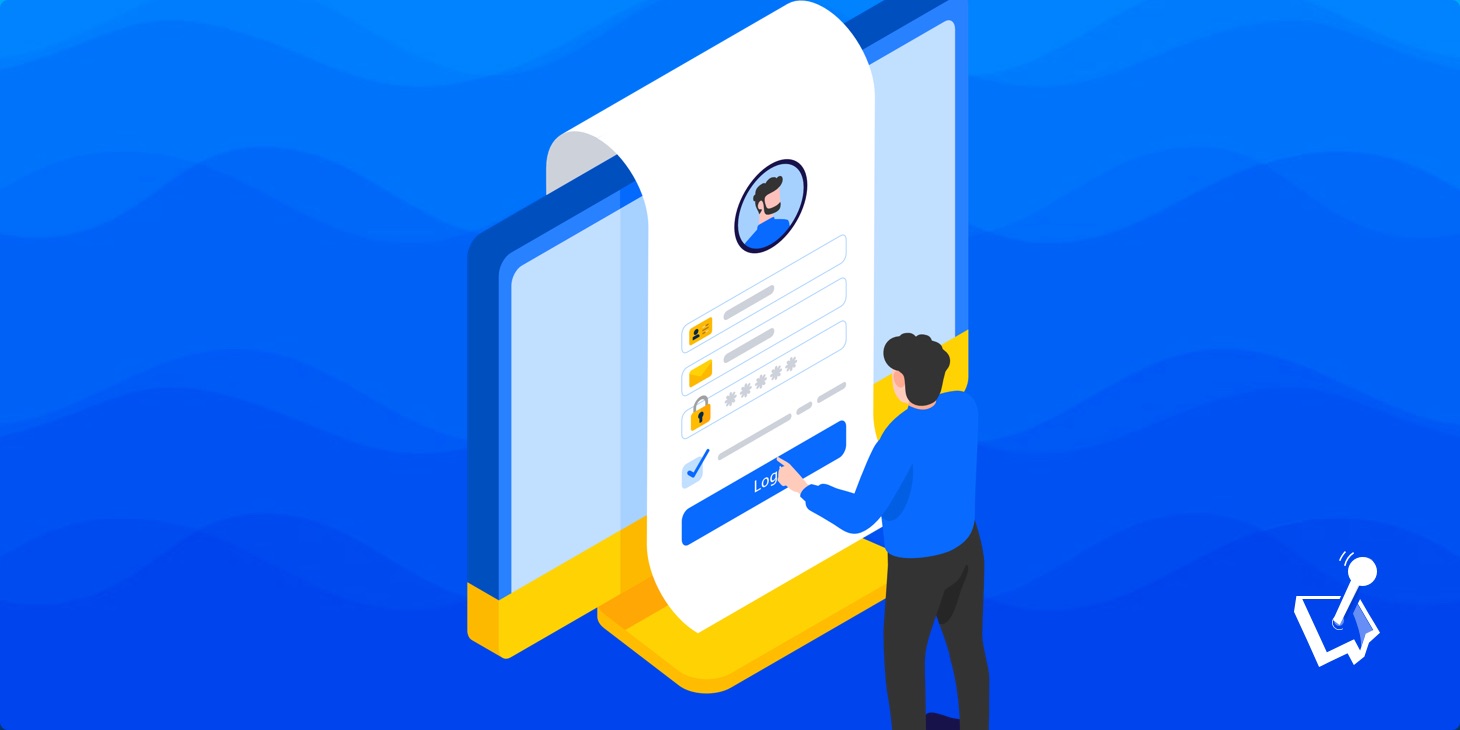
Para copiar el diseño del sitio web de WordPress de otra persona, deberá acceder a sus archivos de WordPress y copiar su carpeta de diseño. Luego puede pegar esta carpeta en su propia instalación de WordPress y editar los archivos para que coincidan con su propio sitio web.
Debido al riesgo que implica, se debe hacer una copia de seguridad del sitio web original. Antes de ejecutar el complemento, se realizará un escaneo del sitio web para asegurarse de que todo esté en orden. También podrá usar un instalador independiente para instalar una copia de su sitio web en nuevos servidores. A continuación, continúe y haga clic en el botón 'Crear', seguido del botón 'Aceptar'. Con el duplicador, podrá guardar todas sus plantillas, bases de datos, imágenes, complementos y otros archivos de WordPress en un solo paquete de archivos. Todos los diseños de sitios web de WordPress requieren el uso de una base de datos, lo que también hace su clon. Debe utilizar un cliente FTP para cargar los archivos en un directorio raíz durante un sitio en vivo.
Al copiar los archivos, asegúrese de que la carpeta esté vacía de todos los demás archivos, excepto el archivo zip de copia de seguridad y el archivo installer.php, que se incluye en el archivo de copia de seguridad. Al crear su nuevo sitio web o nombre de dominio, tome nota de su dirección localhost. Una vez completada la instalación, verá una ventana emergente con un botón de 'Inicio de sesión de administrador' en la pantalla. Después de hacer clic en el botón, accederá al área de administración de WordPress de su sitio web copiado. En este caso, podrá probar el diseño de su sitio web de WordPress copiado de otro sitio web. Una nueva URL, campo de título y ruta se completarán en el complemento después de que se hayan detectado los nuevos cambios. ¿Puedes copiar el diseño de otra persona?
¿Es ilegal copiar el diseño de un sitio web?
Si copia o vuelve a publicar partes de un sitio web sin el permiso de su propietario, lo más probable es que esté infringiendo los derechos de autor. ¿Cómo copio un sitio de WordPress sin acceder al administrador de WordPress ni nada en la base de datos?
¿Puedes copiar un sitio web completo de WordPress?
Los duplicadores son herramientas que le permiten hacer copias de sitios web de WordPress y luego importarlos a otro sitio de WordPress. Como regla general, ya sea que elija un complemento o use un proceso de clonación, tenga en cuenta que el proceso de clonación es riesgoso y que se debe hacer una copia de seguridad de su sitio original. Es fundamental migrar un sitio de WordPress a un nuevo host, desarrollar un proyecto de cliente en un host local o configurar un sitio de prueba mientras se realiza la transición de un host a otro.
Cómo clonar el sitio de WordPress manualmente
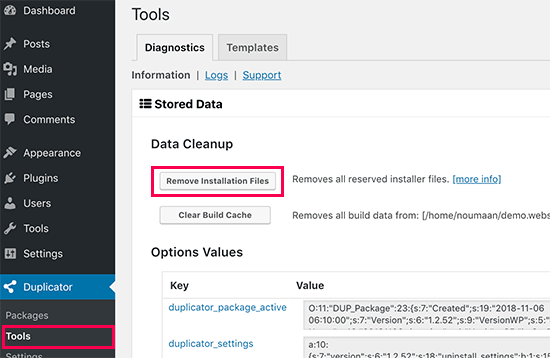
Para clonar un sitio de WordPress manualmente, deberá descargar los archivos y la base de datos de WordPress del sitio existente. A continuación, deberá cargar estos archivos en el nuevo servidor y crear una nueva base de datos. Una vez que se cargan los archivos y se crea la base de datos, deberá editar el archivo wp-config.php para actualizar la configuración de la base de datos. Finalmente, deberá ejecutar la herramienta de importación de WordPress para importar el contenido del sitio existente.
Aprenderá cómo clonar un sitio de WordPress existente en este tutorial. Este tutorial se creará utilizando el complemento Duplicator gratuito. Cuando utilice un servidor en vivo o local, deberá crear una nueva carpeta "raíz". Existen numerosas plataformas de alojamiento disponibles, incluidas MAMP y WAMP, pero se prefieren los sitios web en vivo. Dependiendo de su tamaño, el proceso puede tardar unos minutos. Para descomprimir la versión clonada, primero debe crear una nueva base de datos de WordPress. Dependiendo de la nueva ubicación, puede usar un sitio en vivo o un servidor local para crear una base de datos.
La mayoría de las instalaciones de localhost utilizan un host localhost con una contraseña en blanco y un sistema raíz que aloja su computadora. Si no hay errores, haga clic en 'Siguiente' después de revisar los términos y avisos en la parte inferior. Una vez completada la instalación, se le llevará a la página de administración. Se puede encontrar un botón 'Probar base de datos' en la parte inferior de la página y le permitirá probar la información de su base de datos. El objetivo de este artículo es ayudarlo a aprender cómo clonar su sitio de WordPress. Otra forma de clonar un sitio de WordPress es hacerlo manualmente, eliminando la necesidad de que los administradores de WordPress accedan a él. En nuestra opinión, el método anterior es el más simple y completo de usar. En su tablero, seleccione la página o publicación duplicada y haga clic en su publicación o página.
¿Se puede duplicar una página de WordPress?
Para copiar una publicación o página, selecciónela en el menú de puntos suspensivos (los tres puntos verticales). Puedes copiarlo o guardarlo. Cuando se abre el Editor de WordPress, creará una publicación duplicada de inmediato. Todo Internet tiene numerosos elementos de sitios web que se pueden utilizar para inspirar un sitio web.
Cómo copiar una plantilla de sitio web
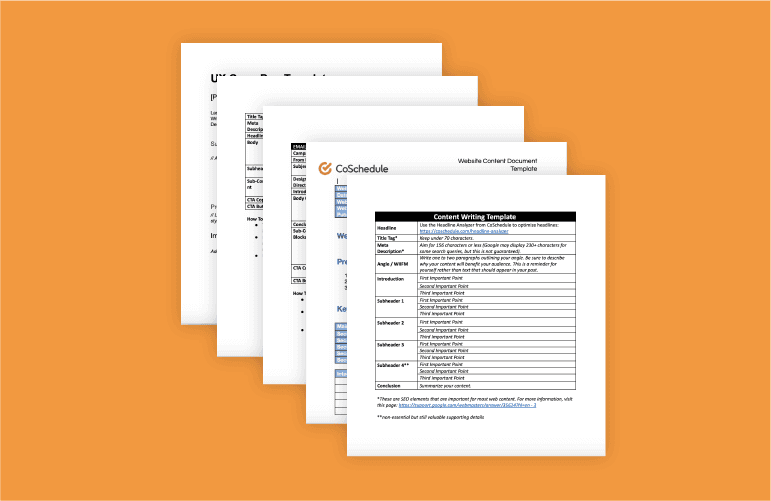
Hay algunas formas diferentes de copiar una plantilla de sitio web . Una forma es simplemente hacer clic derecho en la página y seleccionar "guardar como". Esto guardará una copia de la plantilla en su computadora. Otra forma es usar una herramienta de web scraping como HTTrack. Esto le permitirá descargar todo el sitio web, incluida la plantilla, en su computadora.

Si navega por sitios web populares de WordPress o temas aleatorios, puede encontrar una plantilla que sea más similar a lo que está buscando. El uso de elementos para separar sus preferencias le permitirá obtener una mejor comprensión de lo que le gusta de un diseño. Incluso si copia sitios web con regularidad, no es suficiente para que se vean bien. Para aumentar el tráfico en su sitio web, deberá crear un plan de marketing. Crear contenido para su sitio web y páginas de redes sociales lo ayudará a aumentar su seguimiento en línea. Puede usar un creador de sitios web de bricolaje para comenzar con su sitio web. Ahorra dinero si copia una plantilla de sitio web y usa un constructor de bricolaje porque puede conectar fácilmente el producto final a su visión.
Puede usar una plataforma de bricolaje para enumerar sus servicios, agregar imágenes y elegir una copia que hable directamente a su público objetivo. No siempre es posible crear creadores de sitios web de bricolaje exactamente de la misma manera, y si dedica demasiado tiempo a personalizar su sitio, puede terminar perdiendo más tiempo. También incluye un editor de sitios web simple que puede ser utilizado tanto por principiantes como por profesionales. Al registrarse en B12, recibirá un sitio web personalizado y profesional dentro de los 30 días. Con B12, puede asociarse con nuestro experto equipo de diseñadores para crear un sitio web impresionante. ¿Qué es exactamente la clonación de sitios web?
¿Cómo se clona el diseño de un sitio web?
Si el cliente selecciona Clonar aplicación o Crear ensayo, aparecerá una ventana emergente. Al hacer clic en el menú desplegable y seleccionar el servidor desde el que desea copiar el sitio web, puede continuar. Copiar un sitio web lleva unos minutos en Cloudways Platform. No es necesario reubicar físicamente un sitio de WordPress cuando se transfiere a un nuevo dominio.
Cómo clonar un sitio de WordPress a otro dominio
Si desea clonar su sitio de WordPress a otro dominio, puede hacerlo siguiendo estos sencillos pasos. Primero, deberá exportar los datos de su sitio de WordPress. Puede hacer esto yendo al tablero de su sitio de WordPress y seleccionando la opción "Herramientas", luego eligiendo la opción "Exportar". Una vez que haya exportado los datos de su sitio de WordPress, deberá crear un nuevo sitio de WordPress en su dominio deseado. Puede hacerlo yendo al panel del sitio de WordPress en su nuevo dominio y seleccionando la opción "Herramientas", luego eligiendo la opción "Importar". Después de haber importado los datos de su sitio de WordPress a su nuevo dominio, deberá seleccionar la opción "Configuración" en el panel de control de su sitio de WordPress y luego elegir la opción "General". Desde aquí, deberá actualizar la URL de su sitio de WordPress a la URL de su nuevo dominio.
La mejor opción es configurar WordPress para que tu web se comporte como si hubiera sido reubicada. En su lugar, puede cambiar la configuración de WordPress para que su sitio web aparezca como si se hubiera reubicado. Es posible que deba reubicar su sitio web si necesita cambiar su nombre de dominio. En este tutorial, le mostraré cómo migrar el sitio y cambiar su nombre de dominio. Si desea crear un nuevo nombre de dominio, primero debe registrarlo con el registrador de dominios. Si no tiene un registrador registrado con el que esté registrado su proveedor de alojamiento, debe tener su nombre apuntado en su sitio. Si desea ver si sus cambios de DNS se han extendido por Internet, use WhatsMyDNS.
Con el complemento de redirección, puede crear una redirección que sea salvaje o filtrada. los slugs de su dominio anterior se transferirán al nuevo dominio con los mismos slugs. Además de hacer una copia de seguridad de su base de datos, siempre es una buena idea hacerlo antes de hacerlo. No desea perder ninguna dirección de correo electrónico al incluir https:// o https://, así que elija estos en su lugar. Para usar https://yourdomain.com, agregue SSL a su nombre de dominio cuando lo cambie. El paso anterior es configurar esto, seguido del uso de https:// en el campo de reemplazo. El antiguo nombre de dominio se eliminará de su reemplazo de búsqueda si aparecen instancias válidas del mismo en su publicación o contenido de la página.
El cambio a un dominio diferente no tiene que estar completo cuando crea un sitio de WordPress. Si, por el contrario, necesita mover su sitio web, moverlo físicamente no es tan difícil como puede creer. Debería poder tener su sitio en funcionamiento con un nuevo nombre de dominio tan pronto como siga los pasos a continuación.
¿Cómo clono un sitio de WordPress?
Es posible eliminar publicaciones y páginas al mismo tiempo en su panel de WordPress, o seleccionando Publicaciones> Todas al clonar publicaciones o Páginas> Todas al clonar páginas. Al hacer clic en Clonar, puede copiar o clonar una página o publicación del original. Puede crear varias páginas o publicaciones y luego clonarlas todas a la vez con acciones masivas.
Clonación de sitios web: todo lo que necesita saber
La clonación de un sitio web es el proceso de copiar un sitio web existente. La clonación o clonación de aplicaciones podría transmitir una impresión negativa del proceso. Clonar un sitio web o una aplicación simplemente significa copiar el contenido del sitio web existente. Cualquier herramienta de clonación de sitios web se puede utilizar para crear un sitio web o una aplicación. Se requiere una tarea de copia de seguridad antes de clonar un sitio web o una aplicación. Luego, el complemento de datos estáticos se puede configurar para conectarse al servidor. Se puede crear una lista de respaldo con datos estáticos para almacenar toda la base de datos de un sitio web. También puede elegir un complemento de base de datos que sea compatible con los datos dinámicos de su sitio web. A menos que esté infringiendo los derechos de propiedad intelectual, los derechos de autor o las marcas registradas de una empresa existente, puede clonar su sitio web.
Clonar un sitio de WordPress
La clonación de un sitio de WordPress es una herramienta increíblemente útil tanto para desarrolladores como para propietarios de sitios. Al hacer una copia de un sitio de WordPress existente, puede crear rápida y fácilmente un entorno de prueba o desarrollo, o simplemente tomar una instantánea de su sitio para futuras referencias. Hay algunas formas diferentes de clonar un sitio de WordPress, pero la más común es usar un complemento como WP Clone o Duplicator.
Aprenderá cómo clonar o duplicar un sitio de WordPress en este tutorial, que incluye algunos pasos simples. La única forma de crear una imagen de todo su sitio web desde el tablero de su sitio de WordPress es instalar un complemento. Puede ser mucho más fácil completar esta tarea con la ayuda de un complemento, como All In One WP Migration. Puede migrar su sitio web de WordPress desde el alojamiento a otro servicio con la migración All-In-One-WP. Puede ver cómo descargar imágenes o clones de su sitio de WordPress utilizando las funciones de exportación y copia de seguridad de este complemento. Los siguientes pasos lo guiarán a través de la restauración o instalación de imágenes o clones en una nueva instalación de WordPress. Una vez finalizado el proceso de importación, podrá restaurar la imagen de su sitio web.
No se requieren pasos adicionales si desea clonar un sitio de WordPress y restaurarlo en un nuevo servidor o instalar WordPress en la misma instalación. Aunque los tutoriales de esta sección se centraron en un complemento específico, existen numerosas alternativas gratuitas disponibles en el mercado. Haga una copia de seguridad de los archivos de su alojamiento y de la base de datos para clonar su sitio.
Temas de WordPress
Hay literalmente miles de temas de WordPress disponibles para descargar y usar. Muchos son gratuitos, mientras que otros están disponibles para su compra. Los temas se pueden encontrar para casi cualquier tipo de sitio web, desde blogs simples hasta sitios comerciales complejos. Con tantas opciones disponibles, puede ser difícil decidir qué tema es el adecuado para su sitio web. Al seleccionar un tema de WordPress, es importante tener en cuenta el diseño general, el diseño y la funcionalidad del tema. También querrá asegurarse de que el tema sea compatible con la versión de WordPress que está ejecutando.
WordPress es el sistema de administración de contenido (CMS) más utilizado en el mercado hoy en día. Según W3Techs, el 59% de los sitios web creados con CMS son sitios de WordPress. Esencialmente, es un sistema extremadamente versátil que puede usar para crear casi cualquier tipo de sitio web. Puede usar temas de WordPress para crear su propio sitio web o agregar diseños. Cualquiera puede personalizar la plataforma de WordPress, no solo los desarrolladores: puede agregar sus propias ideas al tablero del sitio y personalizar su apariencia usando un tema. ThemeForest es una comunidad global de entusiastas de WordPress que alberga una amplia y diversa colección de temas de WordPress.
